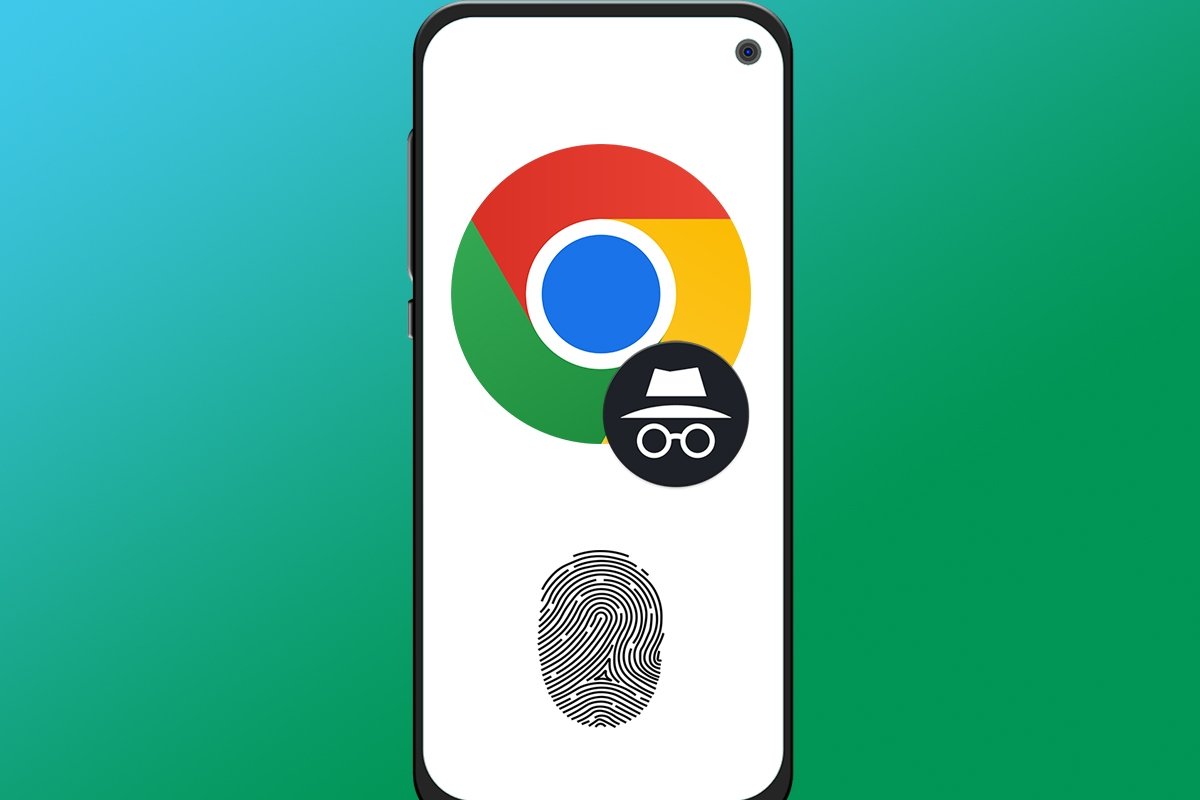Dans ce guide, nous vous expliquons comment bloquer les onglets incognito dans Chrome pour Android. Nous vous indiquons également quelles méthodes vous pouvez utiliser pour appliquer cette mesure de confidentialité et s'il est possible d'utiliser le capteur d'empreintes digitales de votre appareil à cette fin. Tout ce que vous devez savoir sur cette fonctionnalité du navigateur le plus populaire au monde se trouve ici.
Comment bloquer les onglets en mode incognito dans Google Chrome ?
Google Chrome pour Android dispose d'une fonctionnalité native qui vous permet de bloquer les onglets en mode incognito que vous ouvrez dans le navigateur. Vous pouvez ainsi protéger les sites web que vous avez ouverts en mode incognito contre les regards indiscrets. Auparavant, il était nécessaire d'activer l'un des "drapeaux", des fonctions expérimentales que Google inclut dans une section spécifique de votre navigateur.
Heureusement, rien de tout cela n'est nécessaire dans les dernières versions de Chrome. L'outil permettant de bloquer les onglets incognito est entièrement pris en charge par le navigateur de manière native. En fait, il suffit de se rendre dans son panneau de préférences.
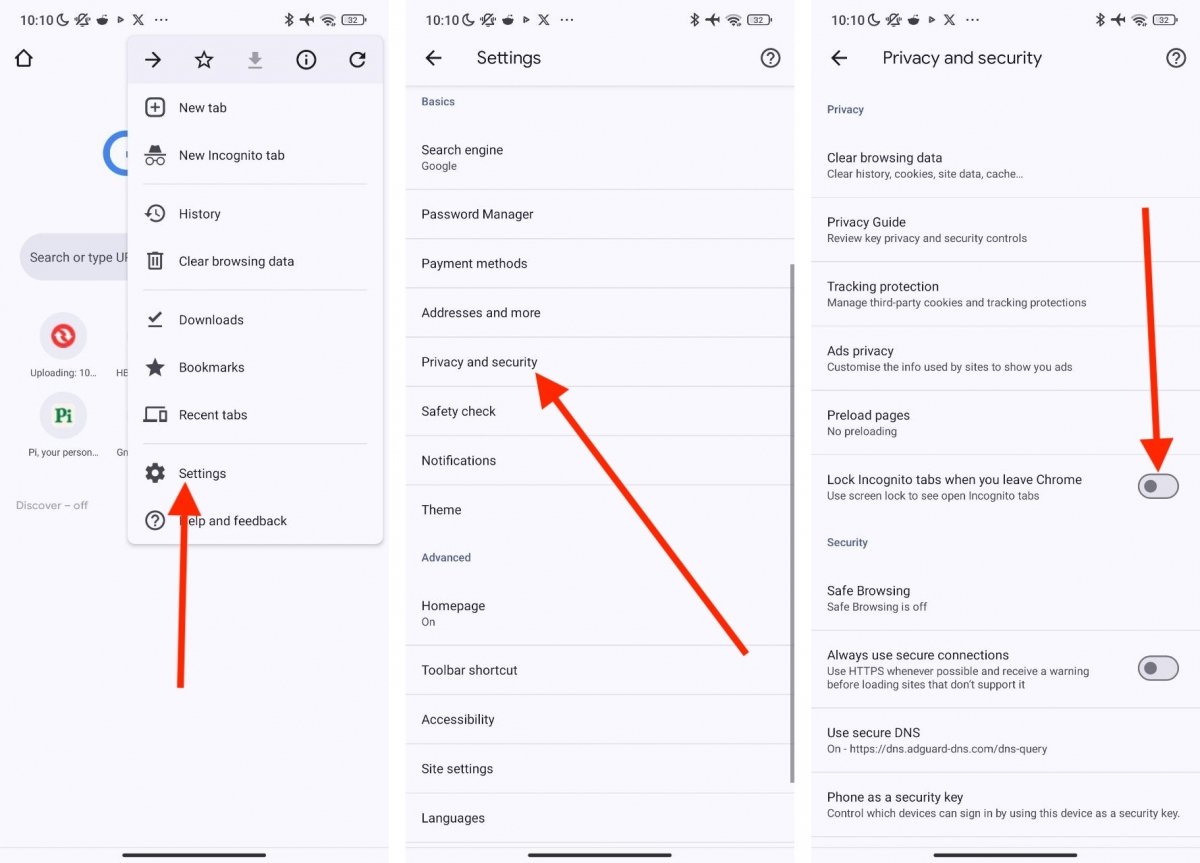 Marche à suivre pour activer le blocage des onglets incognito dans Google Chrome pour Android
Marche à suivre pour activer le blocage des onglets incognito dans Google Chrome pour Android
Pour être plus précis, voici les étapes à suivre pour réaliser cette procédure :
- Cliquez sur les trois points verticaux du navigateur pour ouvrir le menu principal.
- Tapez sur Paramètres.
- Localisez la section Confidentialité et sécurité. Ouvrez-la.
- Faites défiler la liste des options jusqu'à ce que vous trouviez le paramètre Verrouiller les onglets incognito à la fermeture de Chrome.
- Scannez votre empreinte digitale ou entrez votre code PIN mobile.
Désormais, lorsque vous ouvrez un onglet incognito et que vous quittez Chrome, si vous essayez de le récupérer, il restera verrouillé. Un message apparaît à l'écran indiquant que le mode incognito est bloqué et un bouton permettant de procéder au déblocage.
En ce qui concerne cette fonction, il y a plusieurs choses à savoir :
- Le mode incognito pour tout le monde sauf pour Google. L'entreprise qui développe le navigateur le plus populaire d'Android a confirmé plus d'une fois qu'elle pouvait connaître les pages que vous visitez en mode incognito. Il est donc important que vous considériez cet outil comme un moyen de préserver votre vie privée vis-à-vis d'autres personnes, mais pas vis-à-vis de Google. Bien entendu, l'activité web que vous effectuez en mode incognito est également visible par votre opérateur.
- N'importe qui peut savoir que vous utilisez le mode incognito. Bien qu'ils ne puissent pas voir les pages que vous visitez, tous ceux qui ont accès à votre téléphone portable savent que vous utilisez le mode incognito pour masquer les sites web auxquels vous accédez.
- Vous pouvez toujours utiliser le navigateur, même sans déverrouiller le mode incognito. Chrome propose un bouton pour accéder aux onglets ouverts en mode normal. Il vous permet de le faire sans déverrouiller les onglets protégés.
Comment protéger les onglets incognito de Chrome avec une protection par empreinte digitale ?
Si vous souhaitez verrouiller vos onglets incognito à l'aide de vos empreintes digitales, vous ne devez rien faire d'autre que de suivre les étapes mentionnées ci-dessus. Le verrouillage des onglets en mode incognito utilise, comme le mentionne le navigateur lui-même dans son panneau de configuration, le système de verrouillage de votre téléphone portable. Qu'est-ce que cela signifie ?
En termes simples, Chrome tire parti du système natif d'Android pour bloquer les sites web privés. Cela signifie que vous pourrez utiliser votre empreinte digitale, si vous l'avez configurée. Cela signifie également que si vous ne pouvez pas utiliser votre empreinte digitale pour une raison quelconque, vous pouvez déverrouiller le mode incognito à l'aide du code PIN que vous avez défini sur votre appareil.
En revanche, c'est certain que vous ne pourrez pas utiliser la reconnaissance faciale. Pourquoi ? Principalement parce qu'Android ne prend pas en charge ce type de déverrouillage de manière native. En fait, chaque fabricant l'implémente à sa manière et selon sa propre méthodologie. Ainsi, comme pour WhatsApp et d'autres applications, Chrome ne peut que profiter du déverrouillage par empreinte digitale dans la plupart des cas.